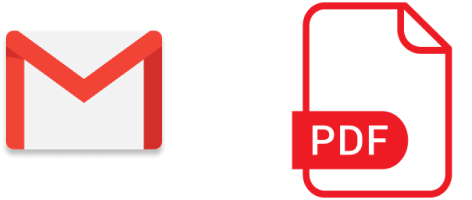¿Quieres guardar un correo electrónico como PDF? En esta guía rápida, te mostraremos cómo convertir tus correos electrónicos en documentos PDF, para que puedas almacenarlos de forma segura en tu teléfono, tablet o computadora, y compartirlos con tus amigos y colegas.
Probablemente ya te hayas encontrado con un documento en formato PDF. PDF significa “Formato de Documento Portátil”. Este formato de archivo te permite guardar texto e imágenes y hacer que se vean como un documento impreso, manteniendo su formato original.
Por qué guardar correos electrónicos como PDF
Hay muchas razones por las que podrías querer guardar un correo como PDF. Estas son algunas de las más comunes:
Acceso sin conexión – Puedes acceder a tus archivos PDF en cualquier momento, incluso sin conexión a internet.
Organización de archivos – Guardar tus correos como PDFs te permite almacenarlos en carpetas con etiquetas y encontrarlos fácilmente.
Edición fácil – Una vez convertido en PDF, puedes usar programas como Adobe Acrobat para editar o anotar el documento.
Copia de seguridad local – Puedes guardar correos importantes en tu dispositivo, en la nube o en un disco duro externo.
Compartir archivos – Puedes compartir tus PDFs fácilmente con colegas o amigos, o enviarlos como adjuntos.
En resumen, convertir tus correos electrónicos en PDFs es una manera sencilla de editar, compartir y organizar tus comunicaciones. Pero, ¿cómo se guarda un correo electrónico como archivo .pdf?
Cómo guardar un correo electrónico como PDF
La mayoría de los proveedores de correo electrónico (ESPs) ofrecen una función integrada para guardar correos como archivos PDF. Así es cómo funciona en Gmail, Outlook, Yahoo Mail y Apple Mail.
En Gmail
Puedes guardar un correo de Gmail como PDF en solo unos clics. Aquí te mostramos cómo hacerlo desde tu computadora, iPhone o dispositivo Android.
Paso 1: Inicia sesión en tu cuenta de Gmail.
Paso 2: Abre el correo que deseas guardar como PDF.
Paso 3: Haz clic en los tres puntos verticales en la esquina superior derecha. En el menú desplegable, selecciona Imprimir.
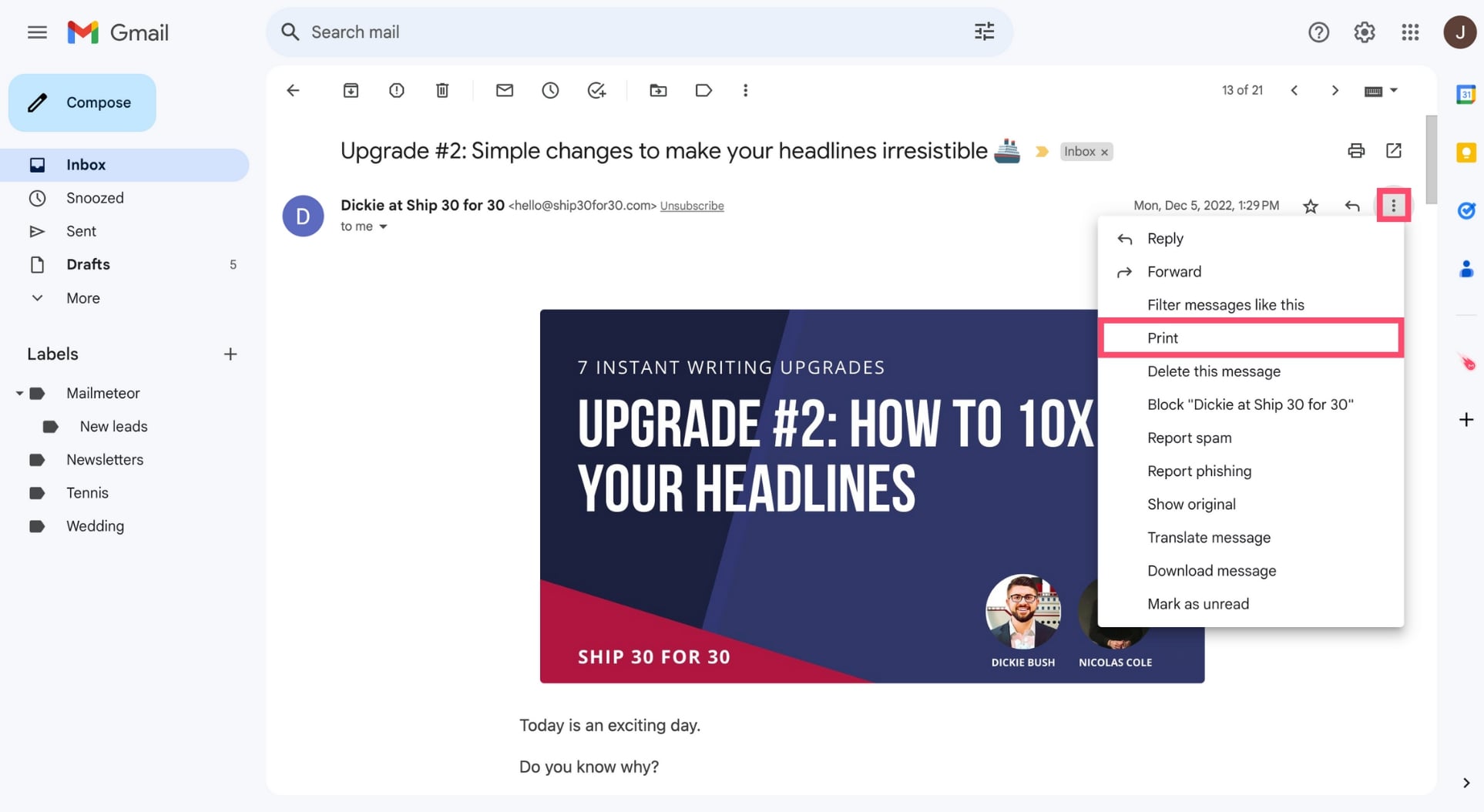
Paso 4: Se abrirá una nueva ventana. En Destino, asegúrate de seleccionar Guardar como PDF. Si el correo es muy largo, puedes elegir exportar todas las páginas o solo algunas, y también el diseño del archivo PDF.
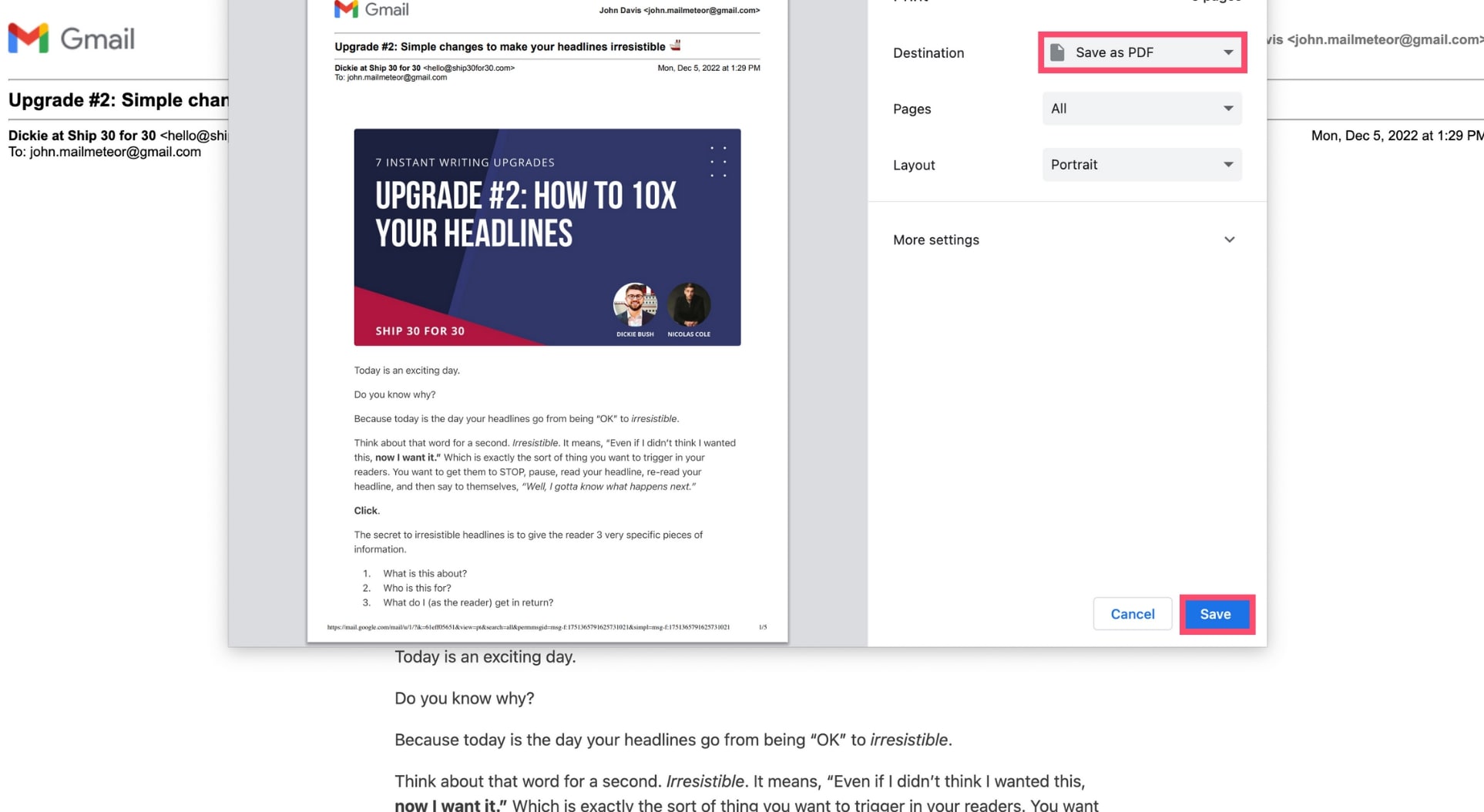
Si haces clic en Más opciones, podrás acceder a configuraciones avanzadas como:
Tamaño del papel – Elige el tamaño de las hojas del PDF (A3, A4, A5…)
Páginas por hoja – Define cuántas páginas mostrar por hoja del PDF.
Márgenes – Ajusta los márgenes del documento para agregar o reducir espacio en blanco.
Escala – Aleja el contenido (por ejemplo, al 50%) si el correo es largo, para que quepa en una sola página.
Encabezados y pies de página – Decide si deseas mostrar los encabezados y pies del correo.
Paso 5: Cuando estés conforme con los ajustes, haz clic en Guardar. Elige dónde guardar el archivo y confirma con Guardar nuevamente.
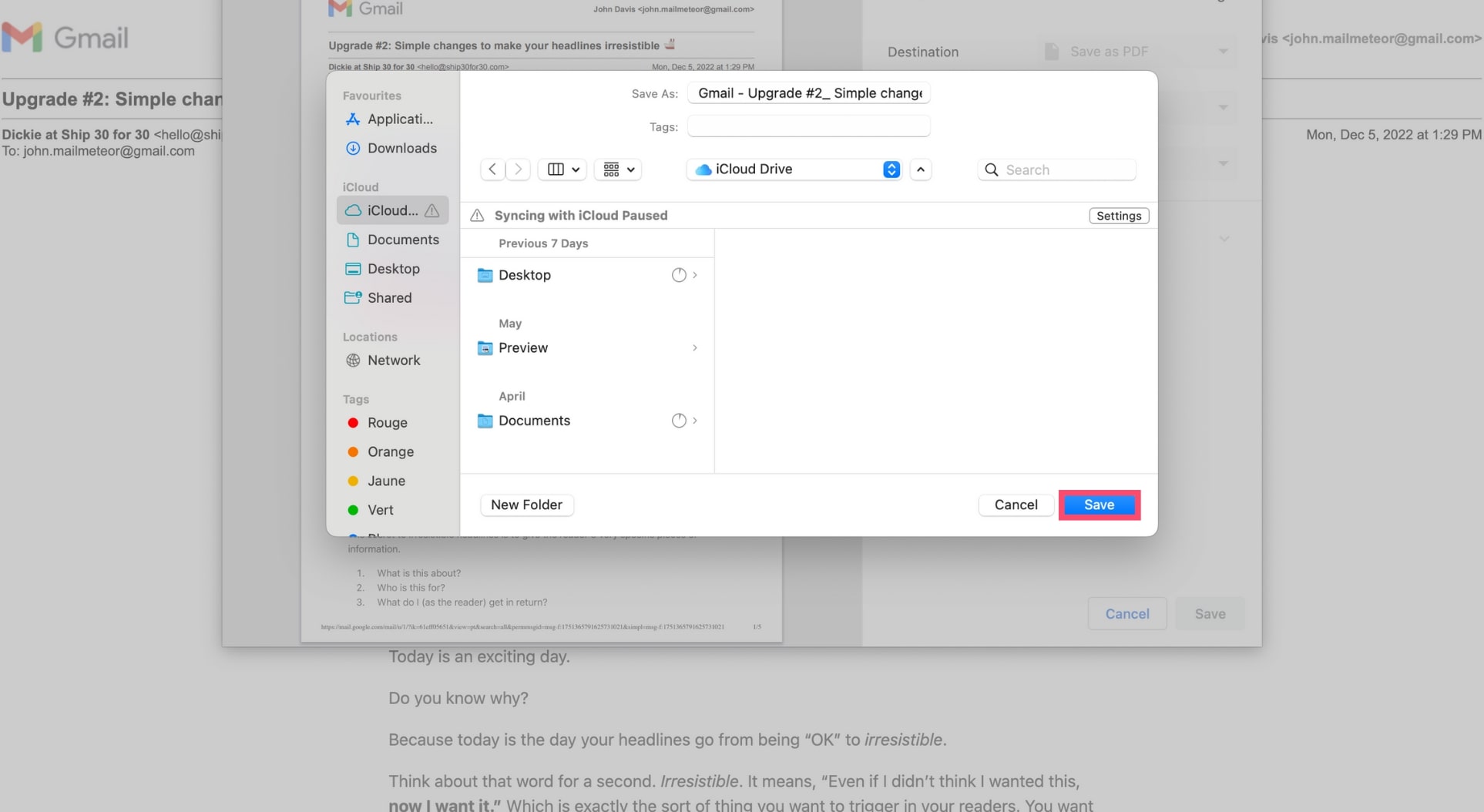
Y voilà. Tu correo ya está guardado como PDF en la carpeta de tu elección. Ahora puedes editarlo, compartirlo o acceder a él sin conexión.
En Outlook
¿Quieres guardar un correo como PDF en Outlook? Aquí te mostramos cómo convertir fácilmente tus mensajes de Microsoft Outlook en archivos PDF.
Paso 1: Ve a Outlook.
Paso 2: Abre el correo que deseas convertir.
Paso 3: En la barra de herramientas, haz clic en el ícono de Impresora.
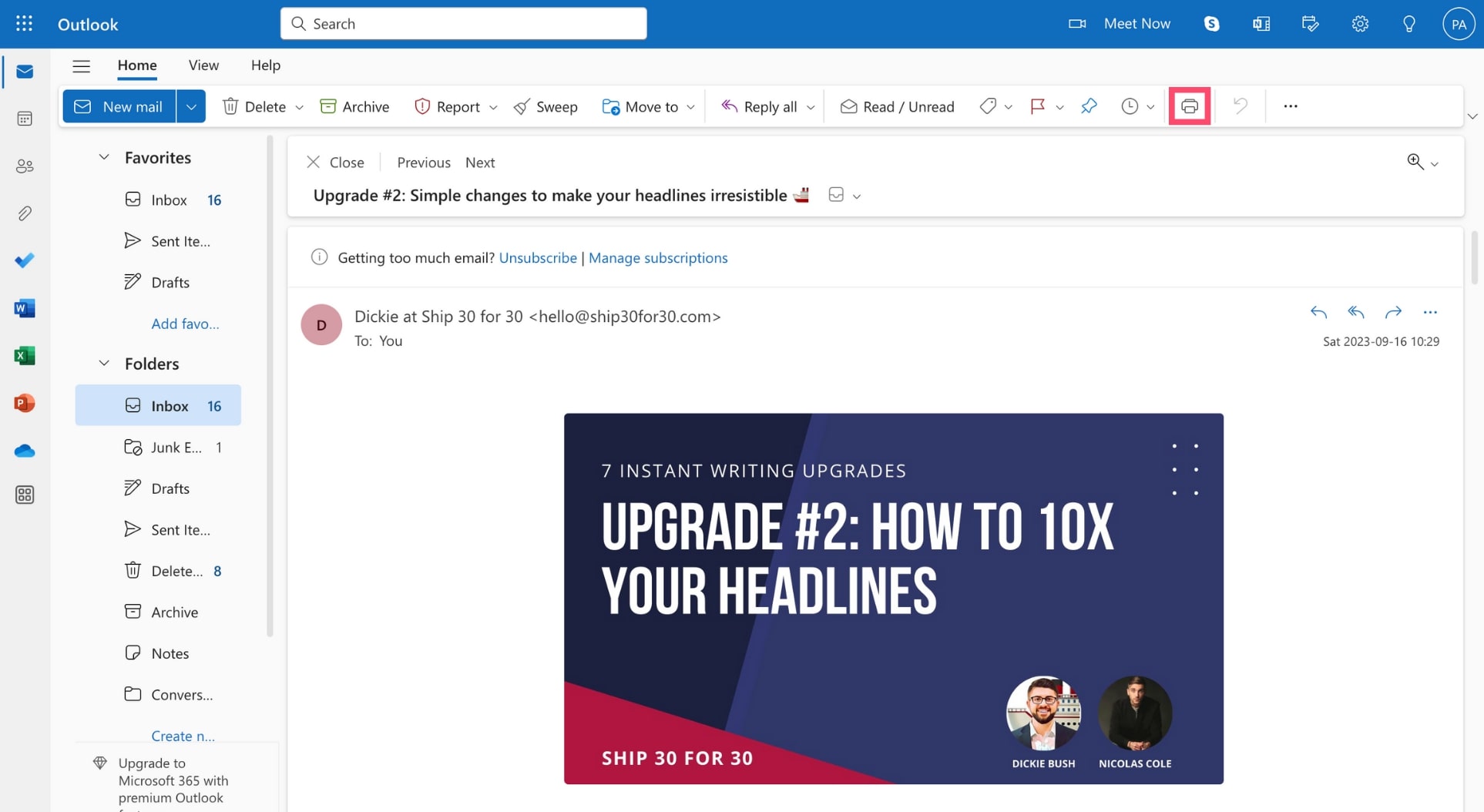
Paso 4: En Destino, selecciona Guardar como PDF. Luego haz clic en Guardar.
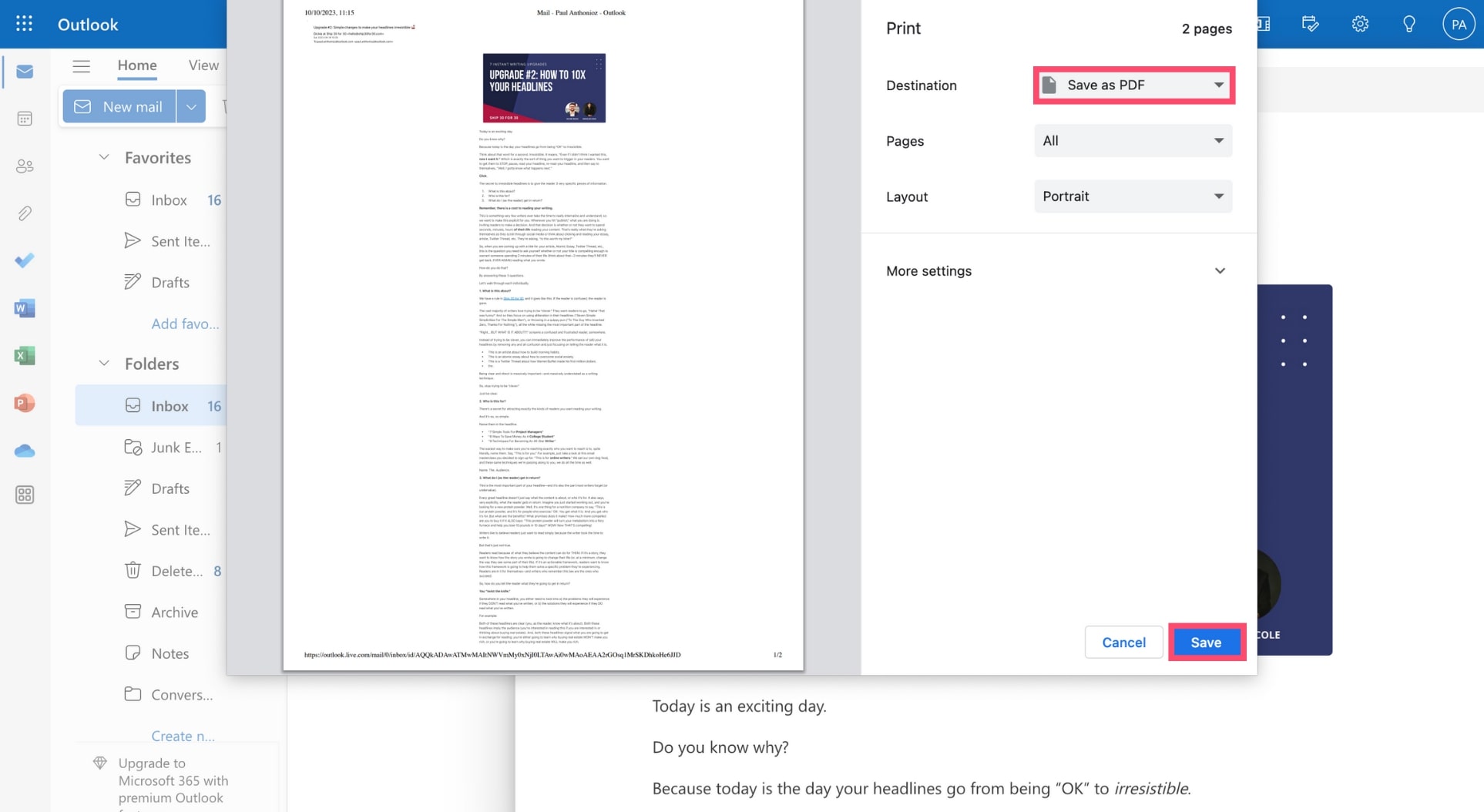
Paso 5: Elige la carpeta donde guardar tu archivo PDF y confirma con Guardar.
Y listo. El correo se guardó como archivo PDF. Ahora puedes editarlo, abrirlo o eliminarlo como cualquier otro documento.
En Yahoo Mail
El proceso es similar en Yahoo Mail. Así puedes guardar tus correos como archivos PDF.
Paso 1: Inicia sesión en tu cuenta de Yahoo Mail.
Paso 2: Abre el mensaje que quieres guardar.
Paso 3: Haz clic en los tres puntos horizontales de la barra de herramientas. En el menú desplegable, selecciona Imprimir. También puedes usar Ctrl + P en Windows o ⌘ + P en Mac.
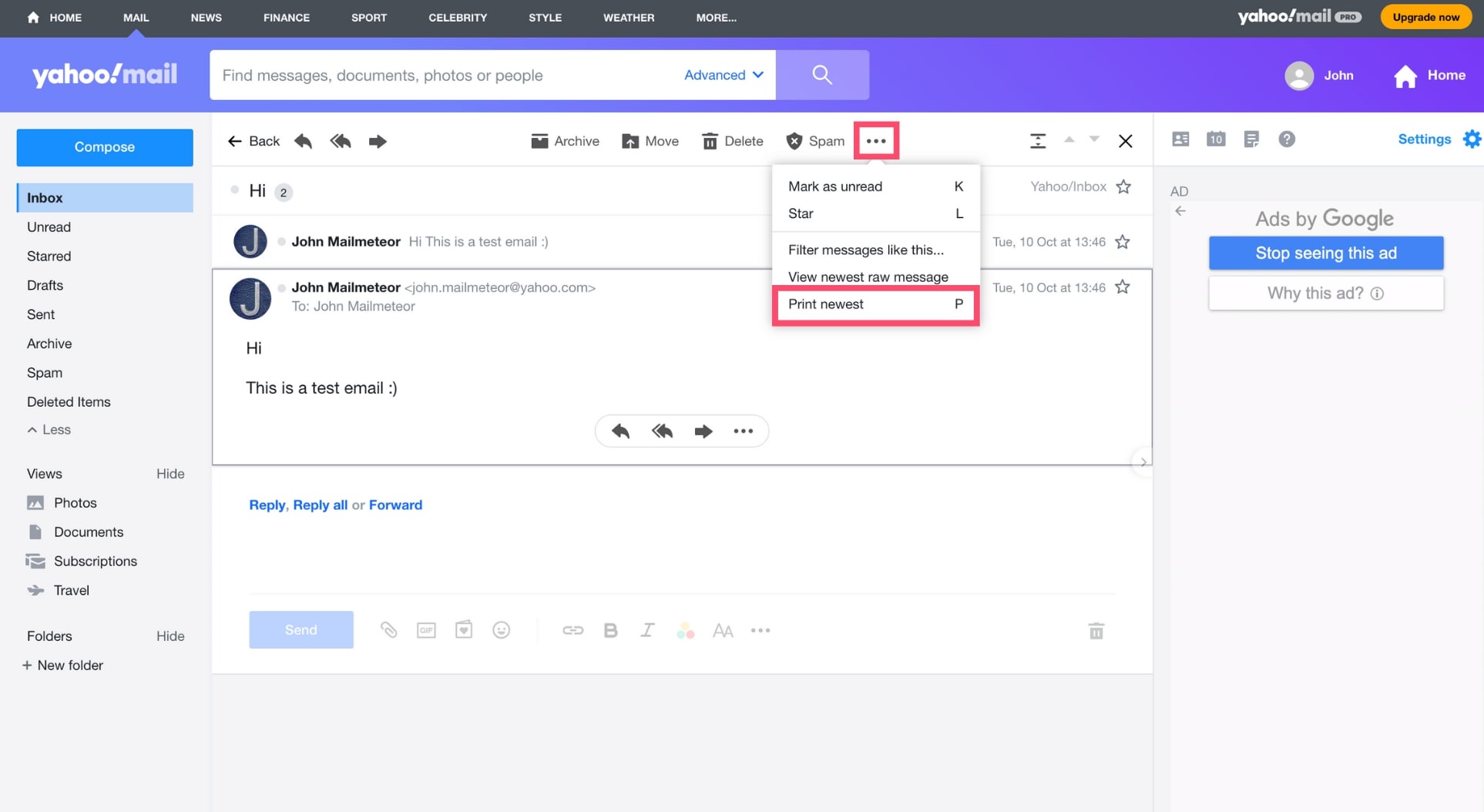
Paso 4: Selecciona Guardar como PDF y haz clic en Guardar.
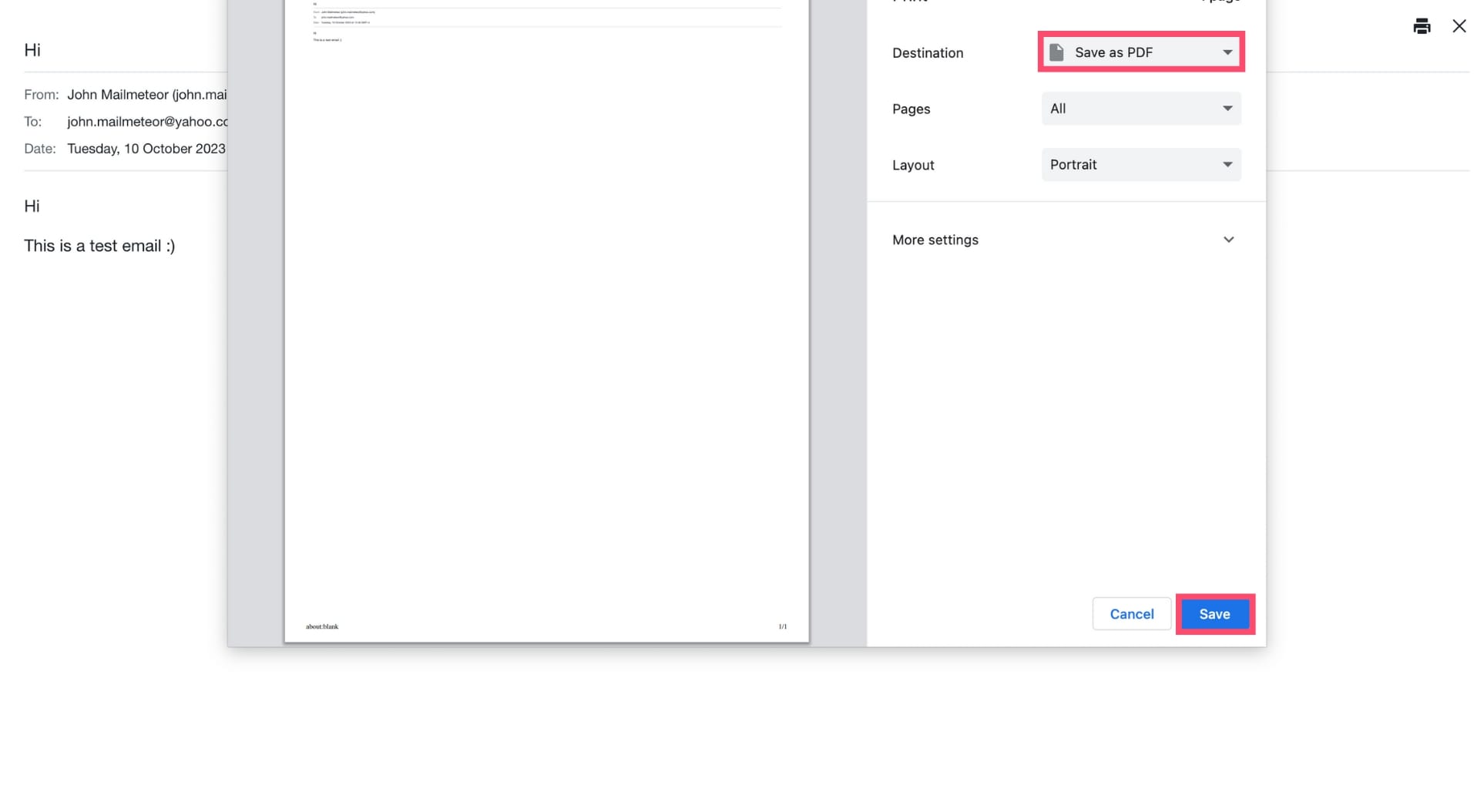
¡Todo listo! Ahora tu correo de Yahoo está guardado en formato PDF. Puedes compartirlo o añadirlo a tus presentaciones fácilmente.
En Apple Mail
¿Quieres guardar un correo como PDF desde tu Mac o iPhone? Así es cómo hacerlo en Apple Mail.
Paso 1: Abre Apple Mail en tu dispositivo.
Paso 2: Abre el correo que deseas guardar.
Paso 3: Ve al menú Archivo y selecciona Exportar como PDF.
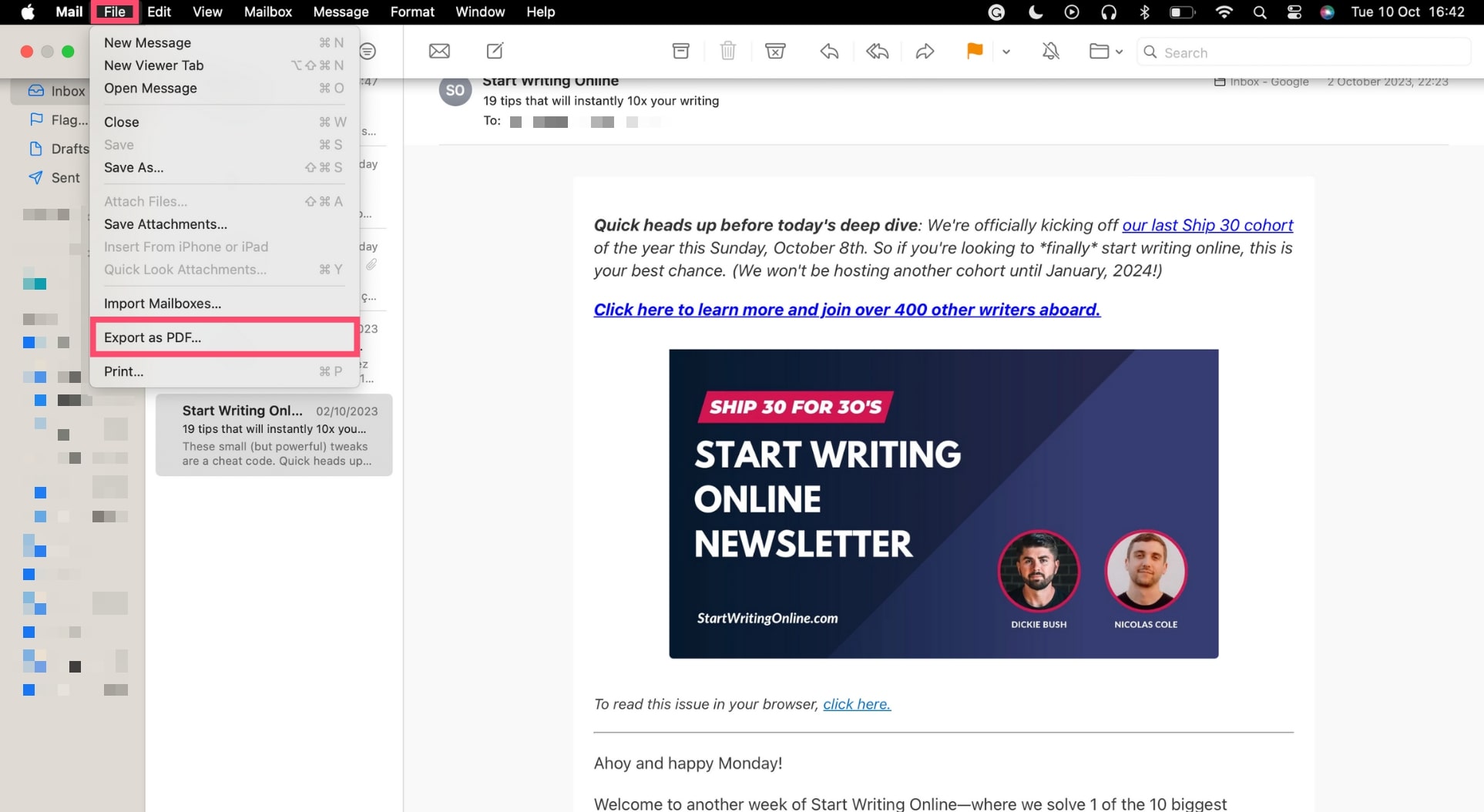
Paso 4: Elige la carpeta donde deseas guardar el archivo y haz clic en Guardar.
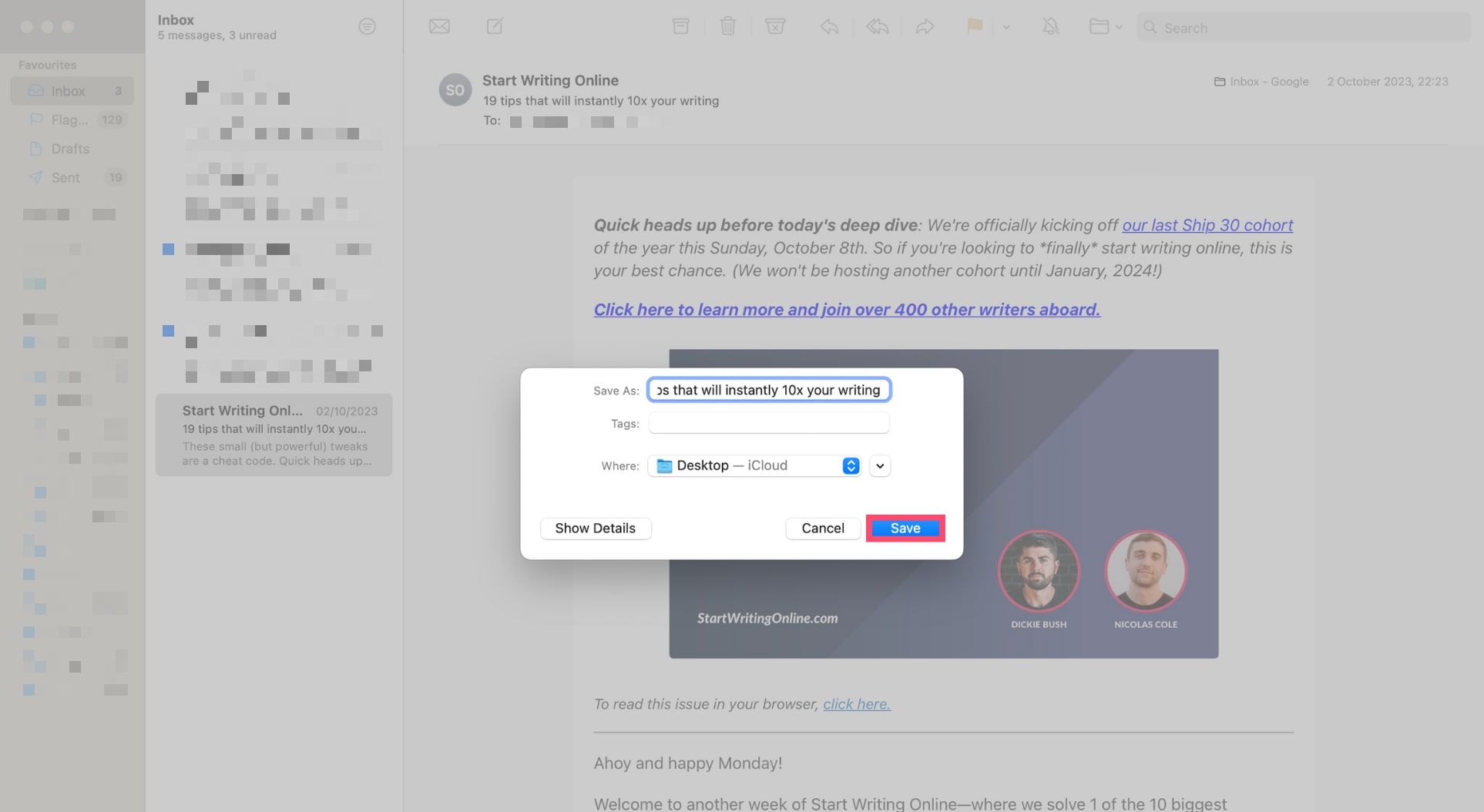
Y eso es todo. Tus correos están ahora almacenados como PDF en tu Mac o iPhone, accesibles incluso sin conexión.
Cómo descargar un correo electrónico
¿Y si el método de imprimir como PDF no funciona? ¿O si tu proveedor no ofrece esa función? Puedes descargar tu correo. Aquí te explicamos cómo hacerlo en Gmail.
Paso 1: Ve a Gmail.
Paso 2: Abre el correo que quieres descargar.
Paso 3: Haz clic en los tres puntos verticales arriba a la derecha y selecciona Descargar mensaje.
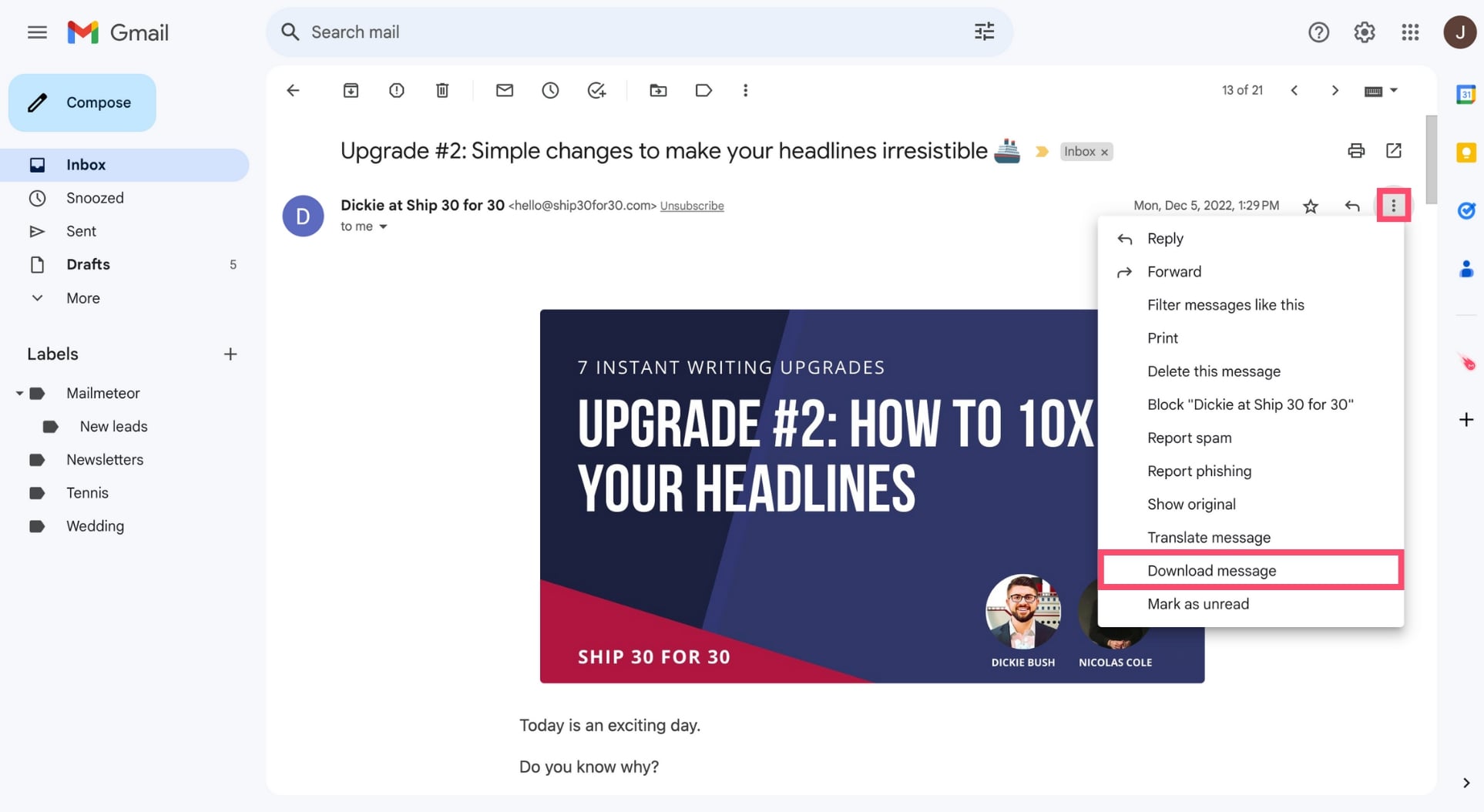
Gmail descargará el correo como archivo .eml, que puedes convertir fácilmente a PDF usando herramientas en línea.
Cómo convertir un correo a PDF
¿Quieres convertir ese archivo .eml a PDF? Puedes hacerlo fácilmente con un conversor online como PDFen.
Paso 1: Ve a PDFen (u otro convertidor en línea).
Paso 2: Sube tu archivo .eml.
Paso 3: Selecciona el formato PDF.
Paso 4: Haz clic en Convertir.
¡Y listo! Has convertido tu correo descargado en un archivo PDF. ¡Felicidades 🎉!
Preguntas Frecuentes
¿Cómo convierto varios correos a PDF?
Abre Gmail o Outlook, selecciona los correos que deseas convertir, y presiona Ctrl + P (Windows) o ⌘ + P (Mac). Luego selecciona Guardar como PDF y guarda el archivo.
¿Cómo guardo un correo como PDF sin imprimir?
Puedes descargar el correo como archivo .eml y convertirlo a PDF con una herramienta online. También puedes guardarlo como HTML y luego convertirlo desde Word.
¿Cómo convierto un correo con archivos adjuntos a PDF?
Descarga los archivos adjuntos y conviértelos por separado a PDF. También puedes abrir cada uno, elegir Imprimir como, seleccionar Guardar como PDF y combinarlos en un único archivo si lo prefieres.